《赛博朋克 2077》等 DirectX 11/12 游戏可在 Linux 上体验 DLSS 了
通过 Steam Proton 的实验版本,期待已久的 Nvidia DLSS 支持在 Linux 上的 DirectX 11/12 大作中出现。
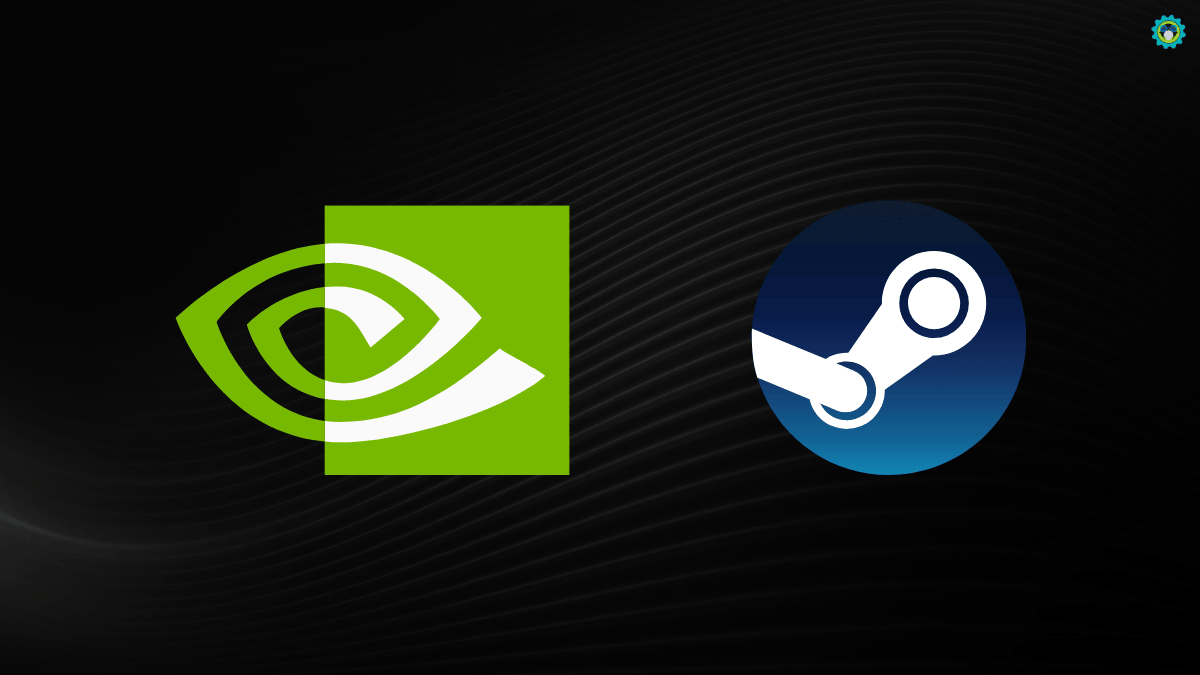
6 月,英伟达 宣布 通过 Steam Proton 支持 Linux 中的 DLSS,并为基于 Vulkan 的游戏提供了测试版驱动程序。
DLSS 是指 深度学习超级采样 。它利用由 RTX GPU 中的 Tensor 核心提供支持的深度学习算法来提升游戏中的图像。这将使图像更清晰、更锐利,并提高帧率。
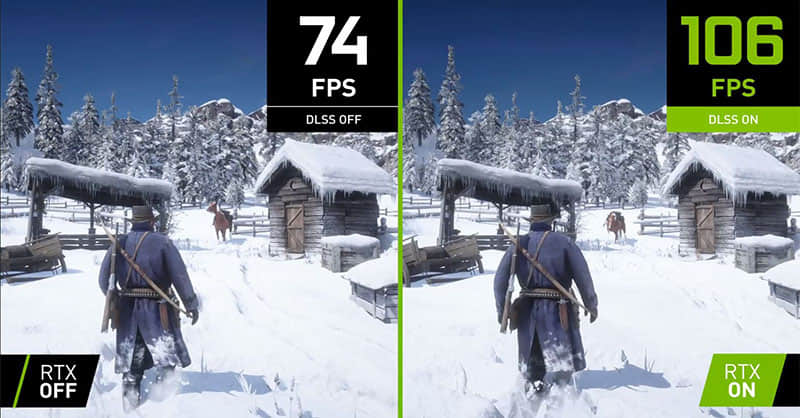
这种 升级技术 类似于 AMD 的 Fidelity FX,甚至更接近于英特尔即将推出的 XeSS,与 DLSS 不同的是这两者都是开源的。玩家已经可以通过 GloriousEggroll 的定制 Proton GE 版本体验到 Fidelity FX。
此外,英伟达还计划在今年秋天之前将支持范围扩大到 DirectX 游戏。
而且,随着最新的 Proton 实验性支持,这一切终于实现了。使用英伟达 GPU 的 Linux 游戏玩家现在可以用 DLSS 玩他们最喜欢的基于 DX11/12 的游戏。
考虑到我们很快就能在 Linux 上玩各种多人游戏,并且 Proton 中添加了对 BattleEye & Easy-Anti Cheat 的支持,这是进行这项添加的最好时机。
Steam Porton 的重大更新
几天前,伴随着 Proton 6.3-7 的一波改进,Valve 终于设法将 DLSS 支持添加到 Proton 的 DirectX 11/12 游戏实验分支中。
在此之前,需要一个测试版驱动程序才能将 DLSS 用于基于 Vulkan 的游戏,例如 DOOM Eternal。
但是,现在不再如此 —— 尽管推荐使用最新的驱动程序。
作为补充,DXVK 和 Steamworks SDK 也已经更新到最新的开发版本。此外,还修复了特定游戏的性能问题和其他错误。
你可以查看 Proton 的 官方 GitHub 更新日志 来了解到目前为止支持的所有游戏的改进列表。
为 DX11/12 游戏启用 DLSS
启用 DLSS 是一个简单明了的过程。
首先,你必须确保你的 Windows 游戏可以在 Proton Experimental 上运行。
这可以通过右键点击游戏并选择“ 属性 ”来完成。然后在“ 兼容性 ”下,你需要勾选“ 强制使用特定的 Steam Play 兼容工具 ”复选框。接下来,从下拉菜单中选择 “Proton Experimental”。
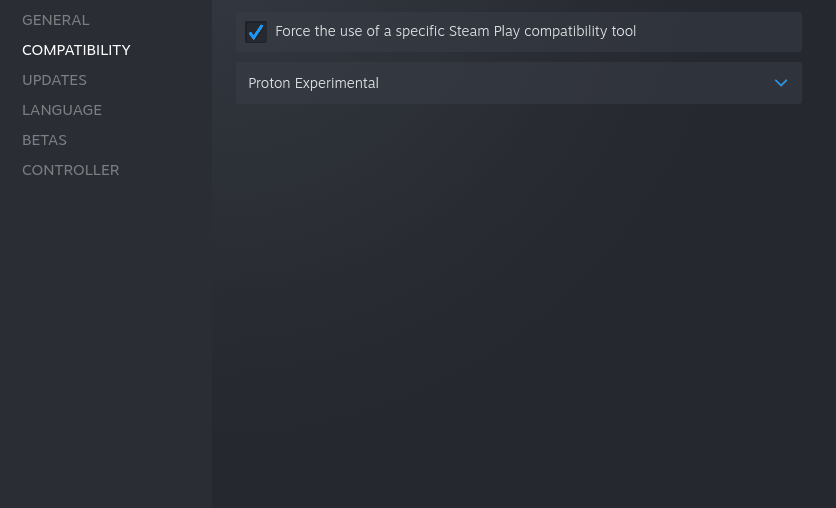
最后,你需要在“ 启动选项 ”中插入命令:PROTON_HIDE_NVIDIA_GPU=0 PROTON_ENABLE_NVAPI=1 %command% 。
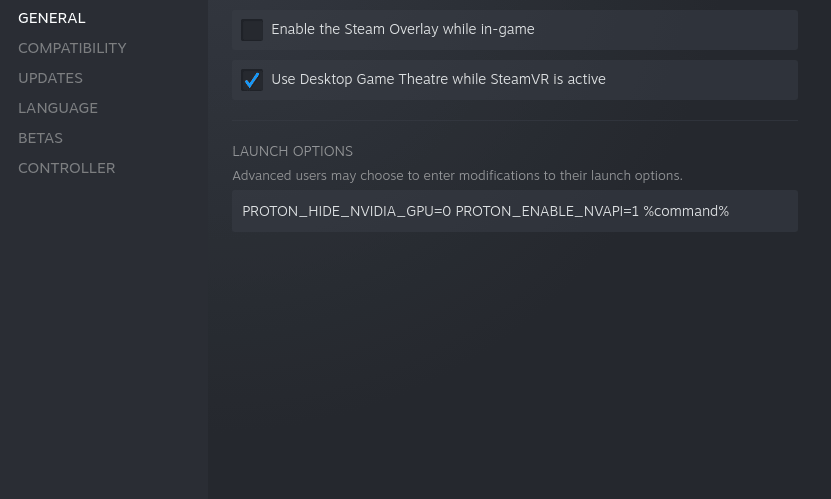
这就行了。你就可以用 DLSS 玩你的游戏了!
总结
英伟达 DLSS 对于许多游戏来说是一个非常需要的功能,因为它的作用很大。
Linux 从一开始就没有对 DLSS 的全面支持。但是,看起来它很快就会在未来的 Proton 稳定版本中提供,并进行必要的改进。
Linux 玩家终于可以用基于 RTX 的 GPU 在许多游戏中体验到更好的帧率和视觉质量。
虽然我在 AMD 显卡上使用 Fidelity FX,但我仍然渴望在 RTX GPU 上尝试 DLSS!
你对英伟达 DLSS 的到来有什么感觉?你会很快尝试它吗?欢迎在下面分享你的评论。
转自:GamingOnLinux。
via: https://news.itsfoss.com/nvidia-dlss-dx-11-12-proton/
作者:Rishabh Moharir 选题:lujun9972 译者:wxy 校对:wxy